
视图的移动
shift + 鼠标中键 = 平移
鼠标中键 = 旋转
中键滚轮 =缩放
右侧小键
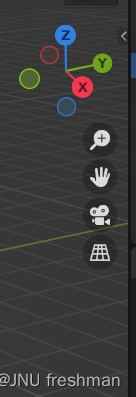
搜索键(放大与缩小),手掌(平移),摄像机(0键进入),正交与透视视图切换(5键)
注意,要是你没有数字键盘的话,你可以在编辑->偏好设置->输入->模拟数字键盘
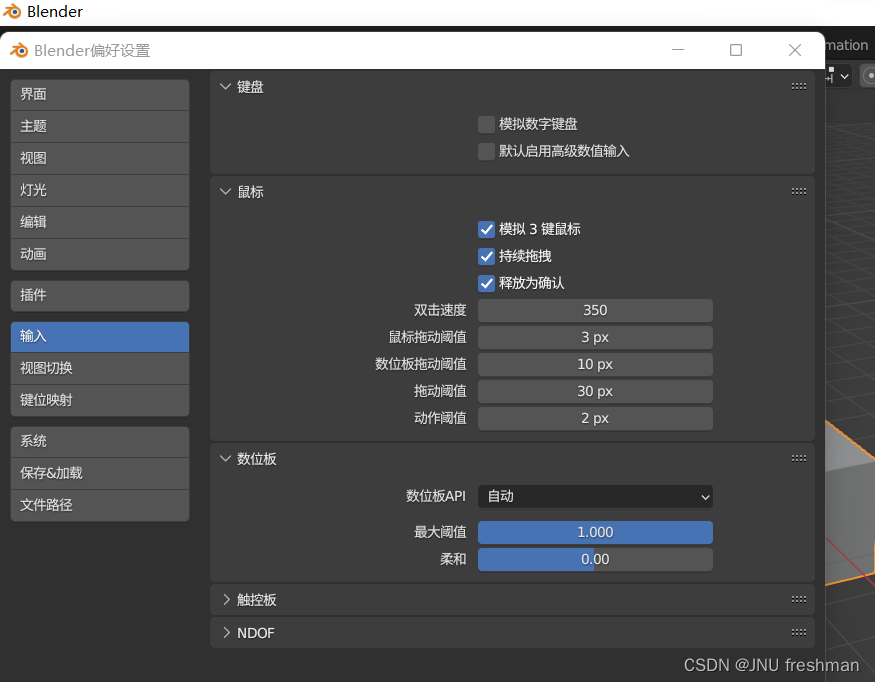
摄像机跟随
按键盘N键->视图-> 锁定摄像机到视图方位
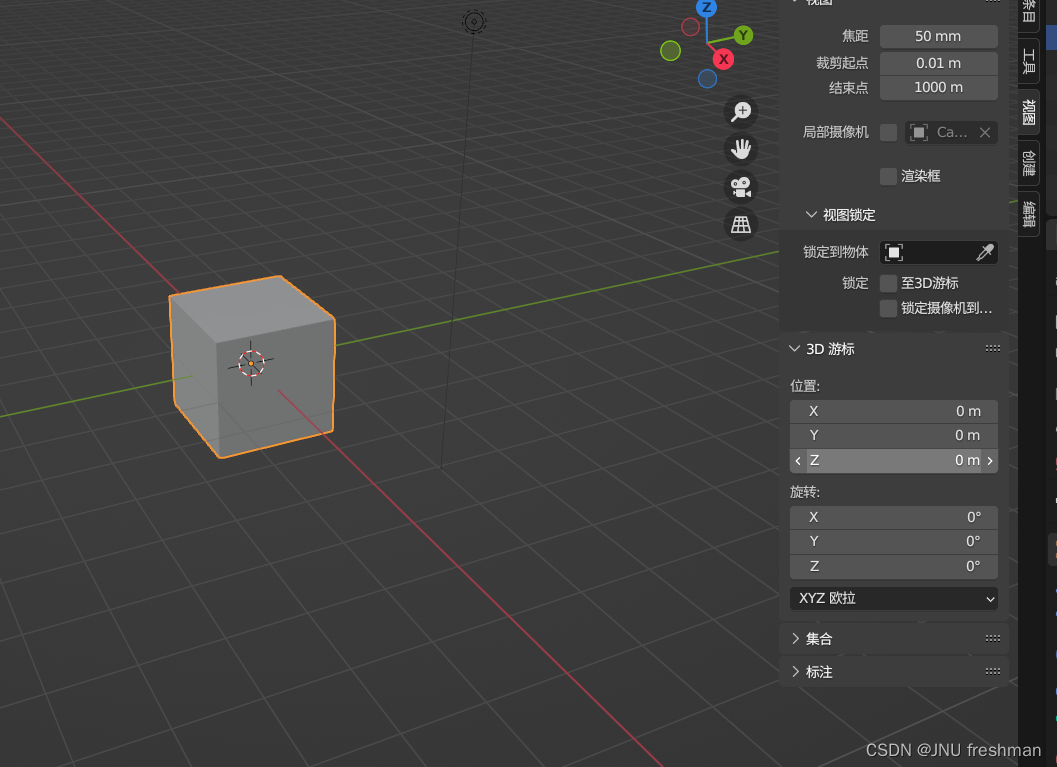
调整摄像机的窗口比例
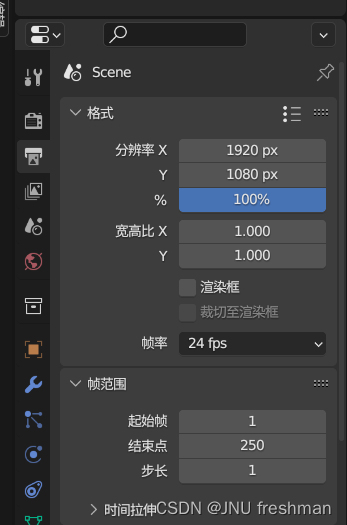
通过调整X,Y 的一个分辨率就可以啦
当前角度变成拍摄视角
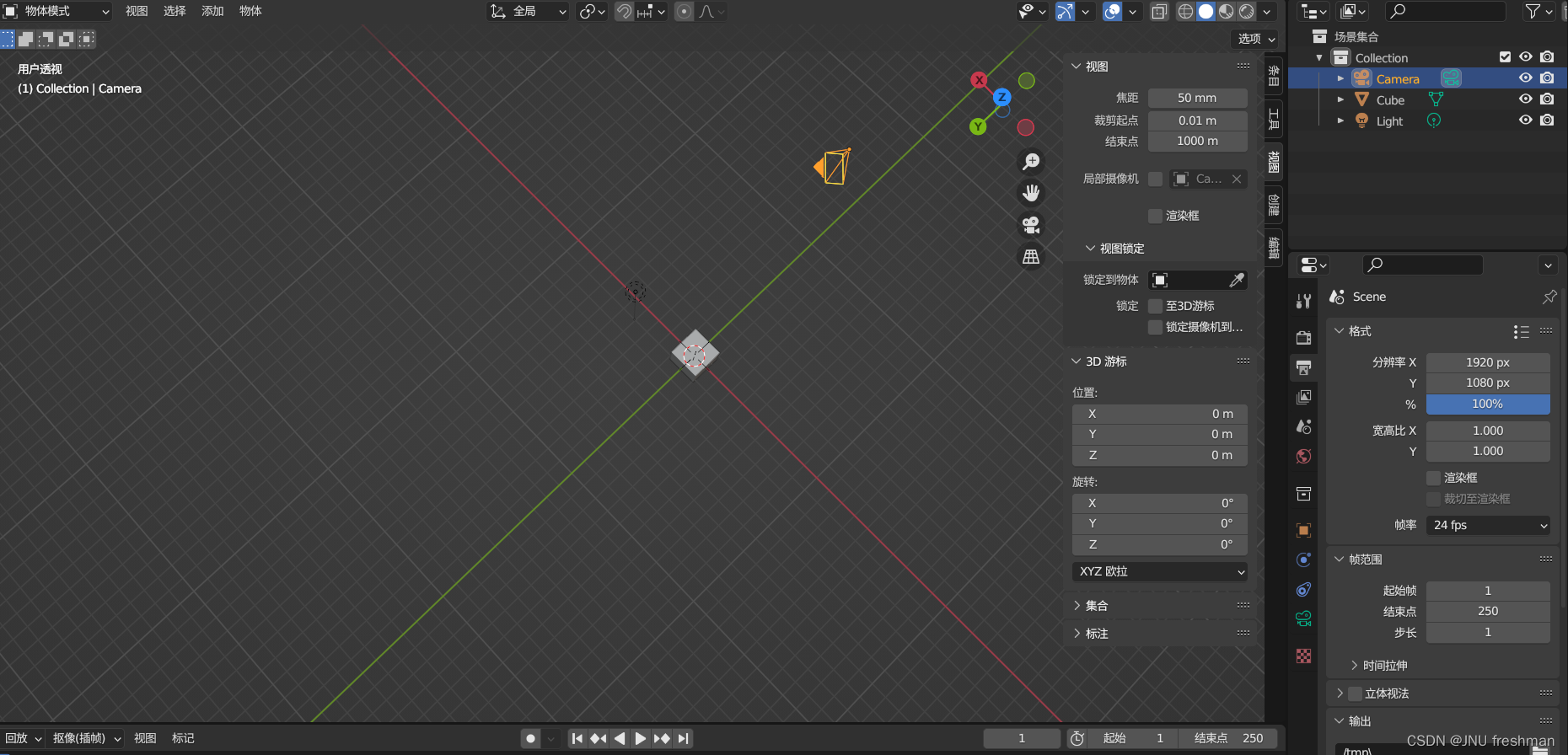
先选中Camera ,再按Ctrl+alt + 0键,就可以啦,然后你可以加上摄像机跟随来进一步调整
视图(正视图,顶视图,侧视图)
用ctrl + alt + q进行切换,不过也可以在小键盘的7键(顶视图),1键(前视图),3键(右视图)进行逐一切换
ctrl + 7键 底视图 ,ctrl + 1 后视图 ,ctrl + 3 左视图
9键 就是进行视图的切换
想要在四个视图中同步,就按 ctrl + .
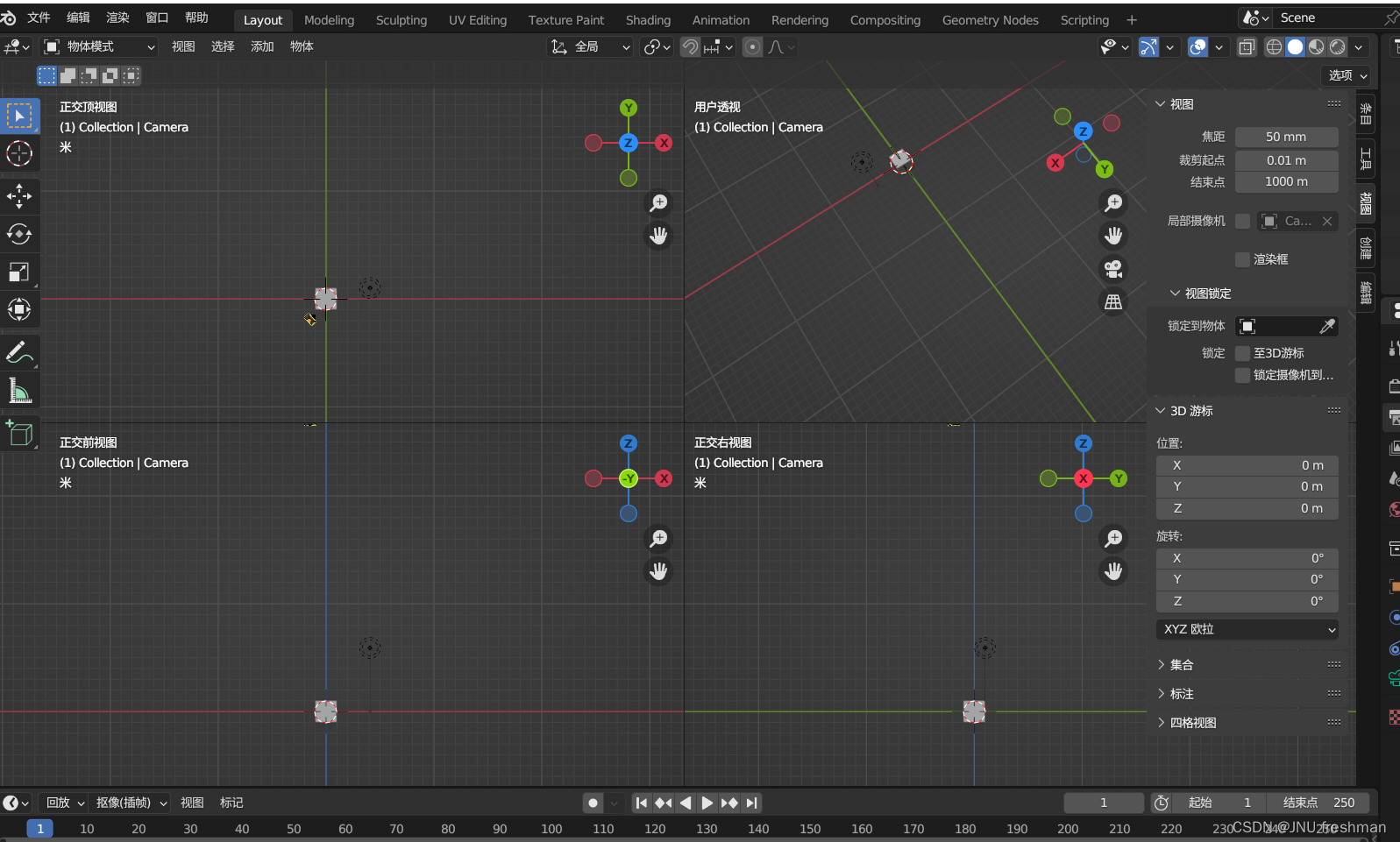
物体的对焦
选中物体,按键盘的 . 键
选中物体,按键盘 / 键,也是聚焦,但是会只显示你选中的物体
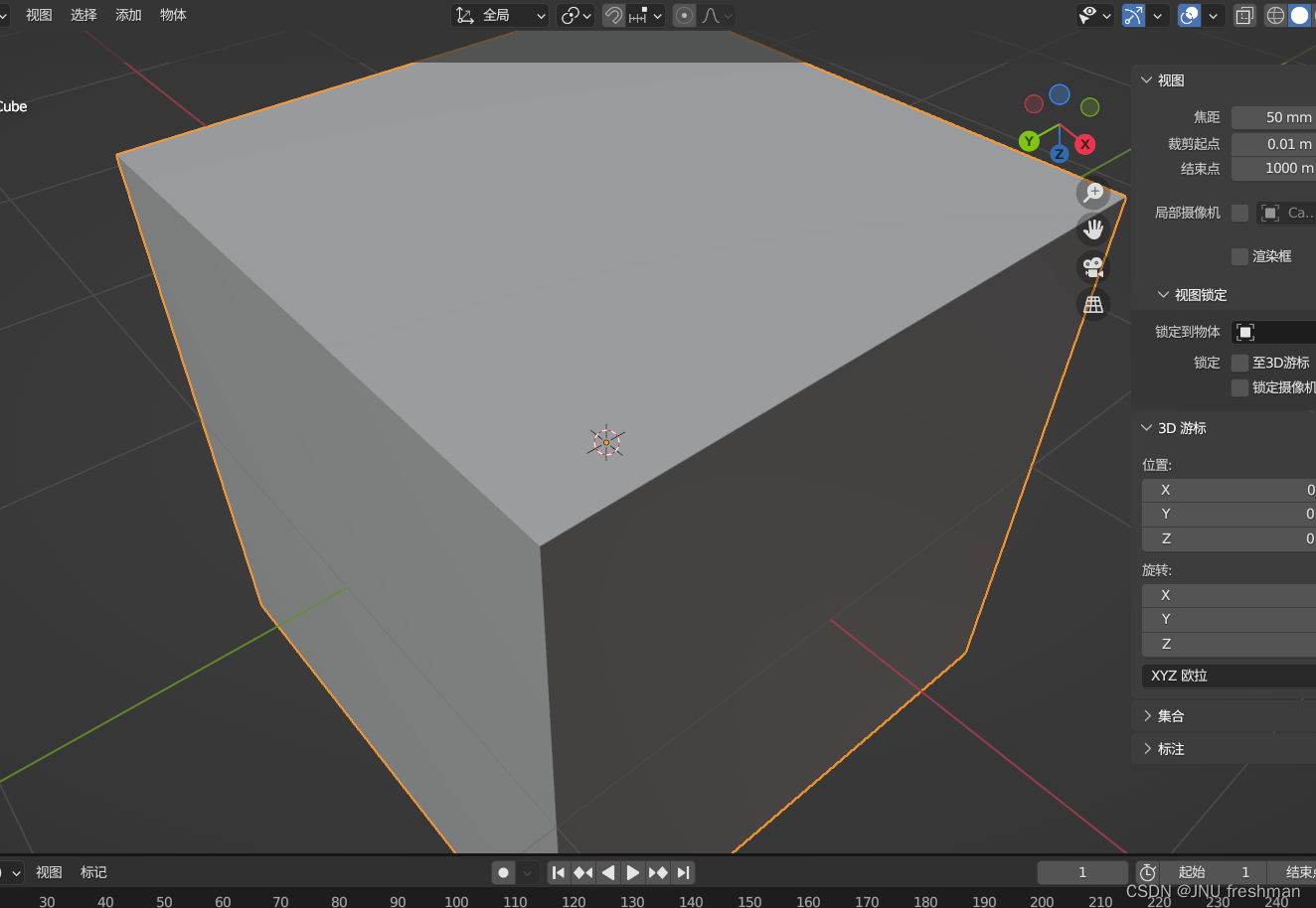
物体的移动,旋转,放大与缩小
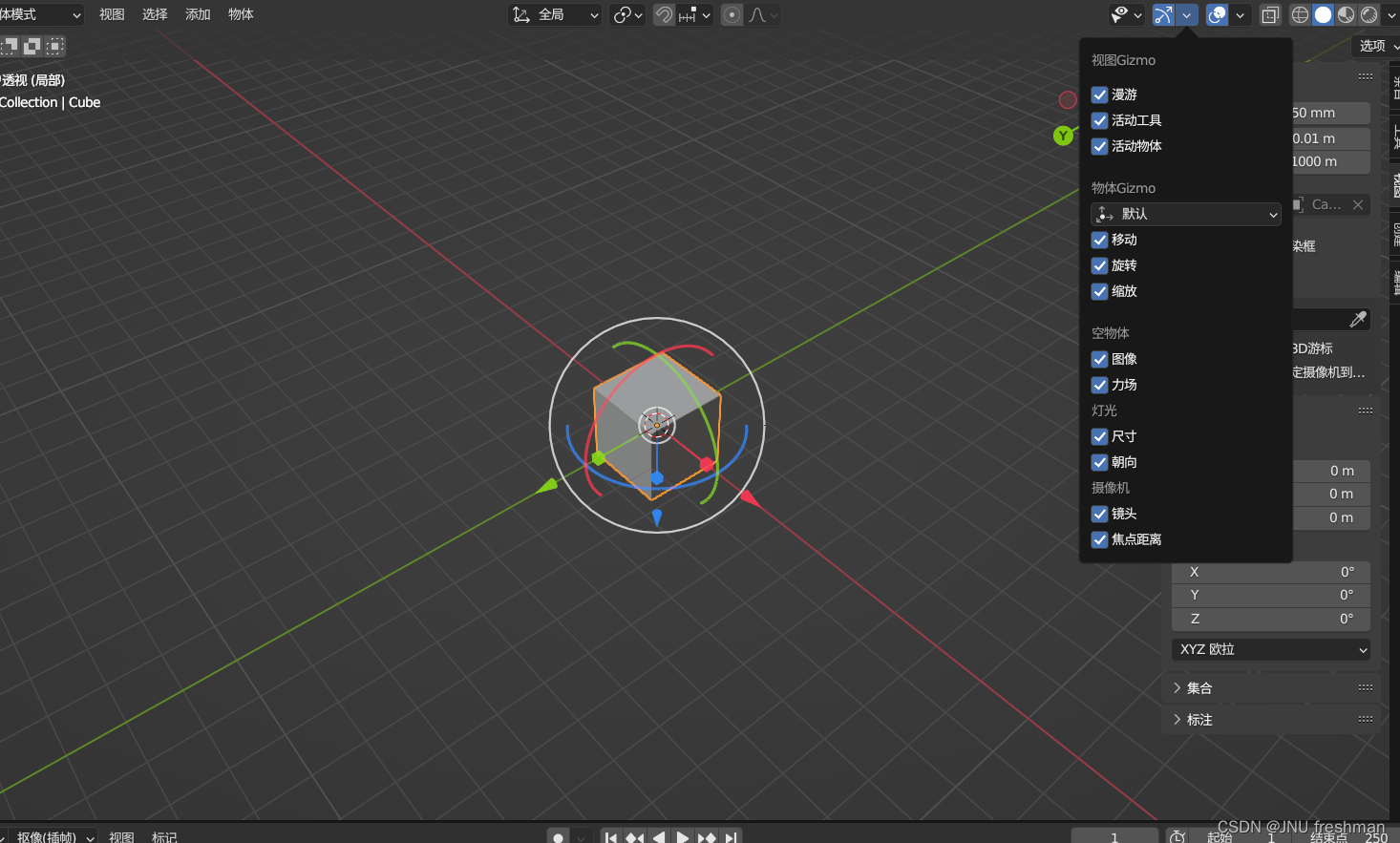
通过开启这个功能,点击物体后,可以自动显示
当然,也有快捷键 G 键 移动 ,按完G 键之后,按x,y,z 就分别在x,y,z 轴移动(也可以按完x,y,z 之后输入数值,精确移动物体) ,最后按 alt + G 键就回到原来位置
那么怎么实现 在某一个平面内平移呢 , 按完 G 键之后 shift + z 就是在 x-y 平面平移
按完G 键之后,操作之后,鼠标左键就是确定,右键就是取消
对于旋转,按R 键就可以啦,连续两次R 键就是深度旋转,就是可以任意角度进行旋转
按一次R 键,加上x,y,z 就可以实现绕着某一条轴进行旋转啦
清空操作,就是alt + R 键
对于缩放,就是 按 S 键 ,配合上 x,y,z 键 进行某一条轴上 缩放 ,当你想在某个平面进行缩放,同样 shift + x,y,z轴,缩放的归零就是 alt + S 键
加选
shift + 鼠标左键
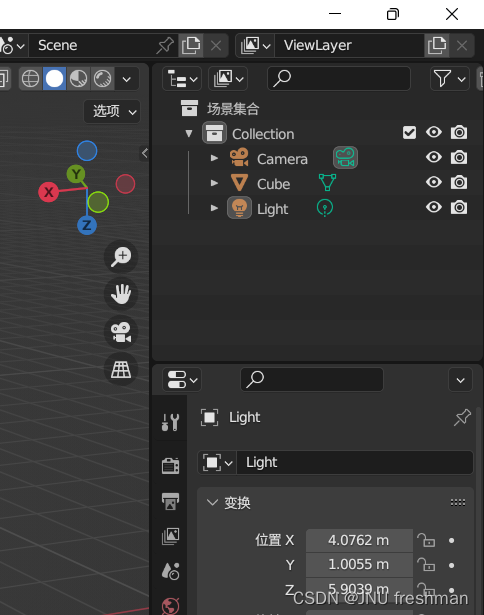
当你在视窗的时候,用shift + 左键的时候,点击最上面和最下面的时候,中间会被全部选中,
当你用ctrl + 左键 就可以在窗口进行逐个加选
框选
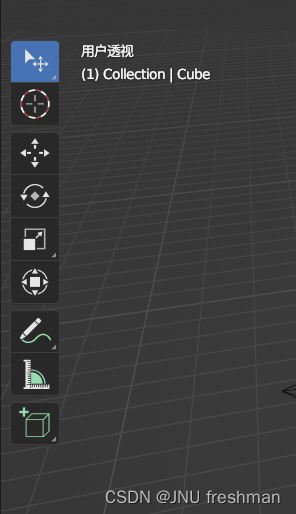
可以按w 键进行切换模式,可以进行调整,刷选,套索选择,框选的调整
全选
按a 键,双按A 键 取消
添加物体
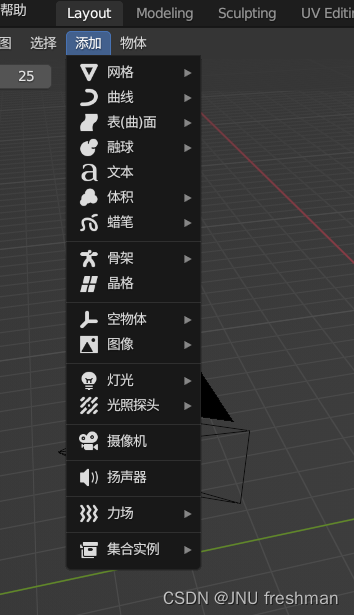
也可以通过shift + A 进行添加
物体删除
选中物体 ,加上delete 键
或者 选中物体 ,按X 键